Vaikka kiintolevyasemien koko ulottuu nykyään teratavuihin, ei vie vielä kauan aloittaa niiden täyttämistä kaikenlaisilla tiedostoilla, jotka eivät välttämättä kuulu tai joiden täytyy olla siellä. Niitä voi olla eri muodoissa, kuten roskatiedostot, väliaikaiset tiedostot tai jopa sellaiset, joita et enää tarvitse. Toinen tietotyyppi, jota et todennäköisesti halua, on päällekkäiset tiedostot.
On helppoa, että voit kopioida useita tiedostoja asemalle ja joko antaa niille erilaisia nimiä, jotka auttavat tunnistamaan niitä helpommin, tai unohtaa, että ne ovat olemassa, ja kopioi ne sitten uudelleen ja sijoita kaikki toiseen kansioon. Tämä tarkoittaa, että asemasta on nyt useita kopioita tiedostoista, joissa yksi kopio riittää, loput vievät nyt lisätilaa ja tekevät organisaatiosta monimutkaisempia. Aloita tämä tekemällä 1000 tiedostoa tai suuria tiedostoja, ja gigatavua tallennustilaa voi kadota turhaan.
Yksinkertaisesti tietyn tiedostonimen etsiminen ei yleensä riitä yksinään, minkä vuoksi monet työkalut käyttävät edistyneitä menetelmiä identtisten tiedostojen löytämiseen, vaikka ne eivät välttämättä näytä samalta tiedostolta. Tässä on valikoima 10 ilmaista apuohjelmaa, joiden avulla voit etsiä ja tunnistaa näitä kopioitavia tiedostoja ja palauttaa osan kiintolevytilasta. Huomaa: Kuten kaikki työkalut, joiden avulla voit poistaa tiedostoja järjestelmästä, tarvitaan tiettyä varovaisuutta, koska Windows-järjestelmään kuuluvien tiedostojen tai ohjelmistojen poistaminen voi pahimmassa tapauksessa aiheuttaa Windowsin käyttökelvottomuuden. Jotkut tiedostot kopioidaan Windowsissa suunnittelun perusteella varmuuskopiointia ja suojausta varten. Yleensä on suositeltavaa rajoittaa nämä toimet alueisiin, kuten data-asemiin ja Omat asiakirjat -kansioihin jne., Paikkoihin, jotka vaikuttavat vain käyttäjän tietoihin, eivätkä tietokoneesi kriittisiin alueisiin.
1. Heatsoft Clone Cleaner Lite

Clone Cleaner Lite ei ole siunattu monilla vaihtoehdoilla, mutta se tekee siitä suhteellisen helpon käytön. Valitettavasti Lite-versio ei voi etsiä useampaa kuin yhtä sijaintia kerralla, mutta se sisältää sisällyttämisen / poissulkemisen, koon, päivämäärän ja attribuuttisuodattimet. Kun olet painanut Haku- ja Sisävertailunäppäimiä, kaikki tulokset näkyvät alaikkunassa.
Clone Cleaner Lite käyttää sarjan välilehtiä ikkunan keskellä, näyttääksesi skannaustuloksen; sama nimi, sama koko, sama nimi ja koko, sama sisältö, täydet kloonit ja nolla koko. Smart Mark -sovelluksen avulla voit merkitä tiedostot automaattisesti kriteeriesi mukaan ja myös määrittää Säilytettävä-alueen, joka estää tiettyjen kansioiden poistamisen. Toimii Windows 2000 tai uudempi.
Lataa Heatsoft Clone Cleaner Lite
2. SearchMyFiles
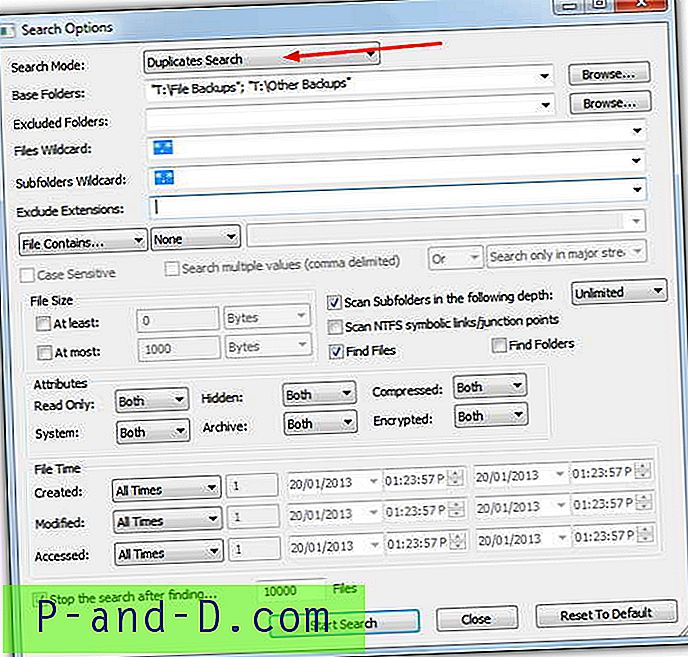
SearchMyFiles on toinen NirSoftin älykäs ja pieni kannettava apuohjelma, ja se on enemmän yleinen tiedostohakutyökalu, mutta siihen on sisäänrakennettu kopiointityökalu. Valitse vain yläreunan hakutilan Kopiot-haku. Tässä tilassa ohjelma etsii ensin pääikkunassa määrittämiäsi asetuksia, kuten määritteitä, tiedostojen kokoa, aikaa ja päivämäärää, tiedosto sisältää ja poissulkemisia jne., Sitten toisessa passissa ottaa ensimmäisen vastaavat tiedostot, jotka vastaavat niitä, ja vertaa niitä tavu tavulle.
Valmiit ottelut näkyvät tulosikkunassa eri värilohkoilla kaksoiskappaleiden ryhmittelemiseksi. Kopioiden valinta poistettavaksi on tehtävä manuaalisesti, ja muista, että jotkut värilohot näyttävät hyvin samanlaisilta vierekkäin, et halua poistaa tiedostoja, jotka näyttävät kopioilta, kun niitä ei ole. Toimii Windows 2000 tai uudempi
Lataa SearchMyFiles
3. Anti-Twin
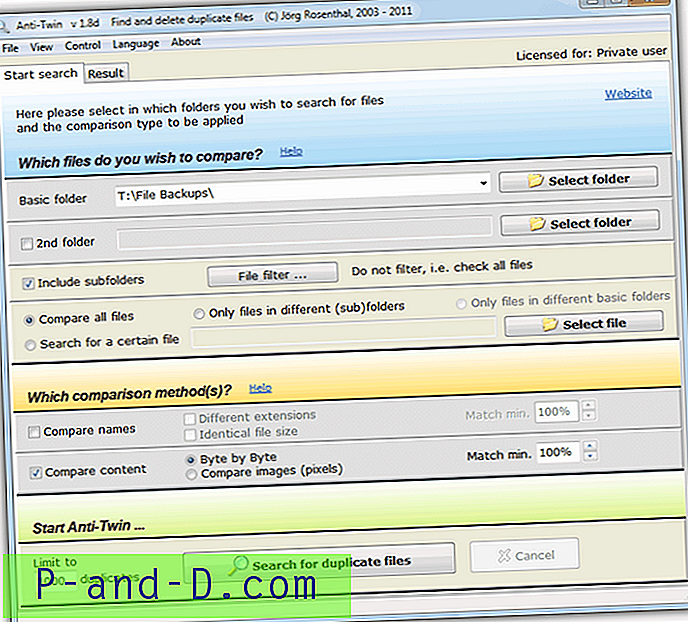
Anti-Twin on ilmainen henkilökohtaiseen käyttöön ja pystyy etsimään kopioita tiedostoja useiden eri ehtojen perusteella. Niihin sisältyy tiedostosuodatin tiedostokokojen ja laajennusten poissulkemiseksi, tietyntyyppisten tiedostojen etsiminen, vertailu laajennuksen, tiedostonimen, tavu tavun mukaan ja myös kuvien vertailu pikseleinä (esikatseluikkuna sisältyy toimitukseen). Voit myös määrittää osumaprosentin tiedostoille, joiden katsot olevan riittävän läheisiä sisällytettäväksi.
Skannauksen jälkeen on joitain hyödyllisiä vaihtoehtoja, joilla määritetyt kansiot voidaan jättää pois valintavalinnoista (kuten pääkansio) ja poistaa tiedostot ensin vanhemmalla luontipäivämäärällä tai syvemmälle hakemistorakenteen sisäpuolelle. Toinen ikkuna tarjoaa vinkkejä parhaisiin tuloksiin. Anti-Twin toimii Windows 2000: ssa ja uudemmissa, ja sillä on asennus- ja kannettavat versiot.
Lataa anti-twin
4. Auslogics Duplicate File Finder
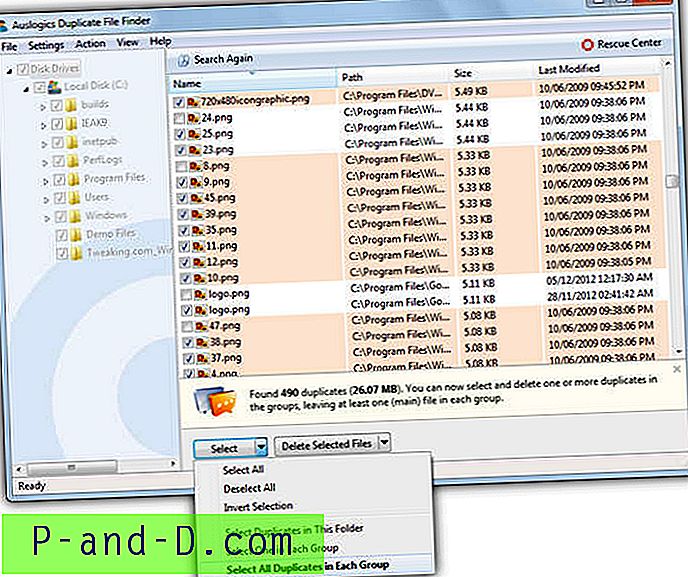
Auslogics saattaa olla paremmin tunnettu Boostspeed- ja Levyn eheytys -työkaluista, mutta Kopiointitiedosto on toinen ohjelma, jota on helppo käyttää ja jolla saattaa olla tarpeeksi vaihtoehtoja useimpien keskivertokäyttäjien tarpeisiin. Se voi etsiä tiettyjä tiedostotyyppejä ja valita jättää tietyt tiedostokokojen ylä- ja alapuolelle. Myös nimet ja päivämäärät voidaan jättää huomioimatta. Ohjelma etsii ja löytää osumia MD5-tarkistussummien perusteella, verkkoaseman hakua ei tueta.
Skannaamisen jälkeen voit helposti valita yhden tai kaikki kopiot jokaisesta tiedostosta napsauttamalla avattavaa valikkoa. Kätevä varaominaisuus on vaihtoehto lähettää tiedostoja roskakoriin tai jopa tehdä varmuuskopio poistetuista tiedostoista Auslogics Rescue Centeriin. Tahattomat poistot voidaan sitten palauttaa myöhemmin. Toimii Windows XP: ssä ja uudemmissa. Varo tarjottavien Auslogics (Ask) -työkalurivin mainosohjelmien asennusta.
Lataa Auslogics Duplicate File Finder
5. Helppo kaksoiskappale
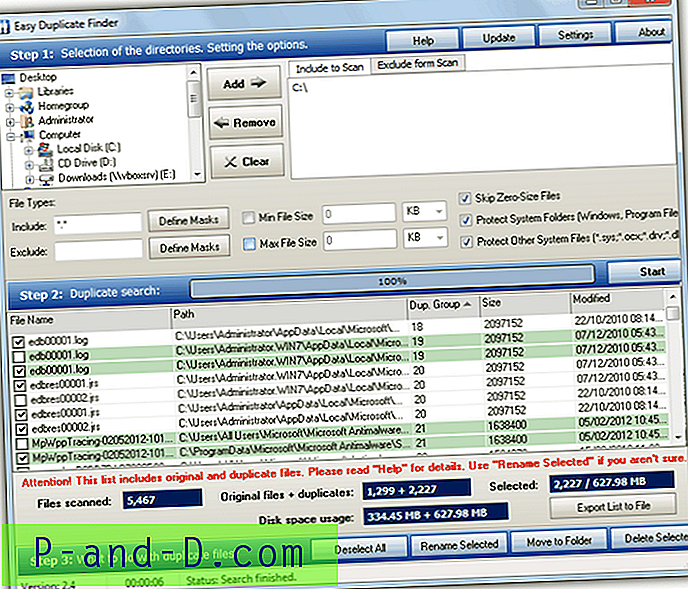
Easy Duplicate Finder on melko helppokäyttöinen kannettava apuohjelma, joka pystyy automaattisesti sulkemaan pois käyttöjärjestelmätiedostot, kuten DLL tai SYS, sekä Windows- ja Program Files -kansiot estämään vahingossa tapahtuvan poistamisen. Voit myös määrittää useita sisällyttää tai sulkea maskeja tarvittaessa, samoin skannauspaikkojen kanssa, min- ja max-tiedostokokorajoitusten kanssa. Asetuksissa on vaihtoehto suorittaa tavu tavuvertailulla tai käyttämällä CRC32-tarkistussummia ja tiedostokokoja.
Tuloksena olevat kopiot voidaan lajitella poistettavaksi uusimman, vanhimman tai kansion / alikansion mukaan. Hyödyllinen ominaisuus on, että voit nimetä kaikki kopiot uudelleen tai siirtää ne kansioon, jos et halua poistaa mitään vielä. Huomaa, että tämä on vanhempi versio ohjelmasta, uusin versio on kokeiluversio ja sallii vain 10 tiedoston poistamisen / siirtämisen.
Lataa Easy Duplicate Finder
6. Nopea kopiointitiedosto
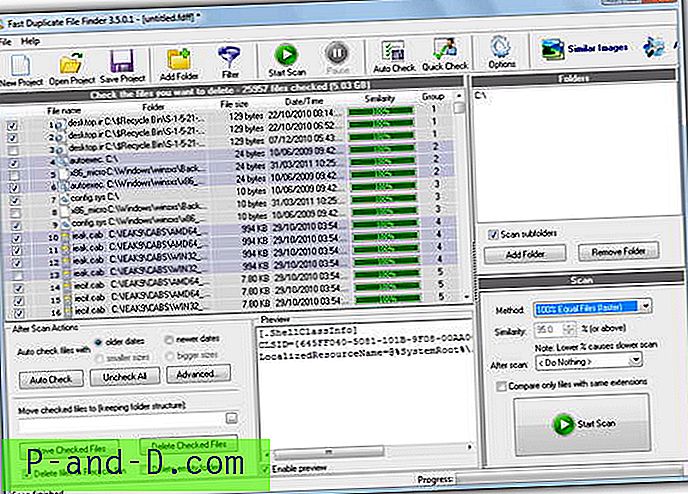
Tämän ohjelman ilmaisesta versiosta puuttuu muutama ominaisuus, kuten vastaavat tiedostot, suodatus, nopea tarkistus, vienti XML-tiedostoihin ja komentorivivalinnat, mutta siinä on kuitenkin paljon toimintoja, jotta kaikki edistyneimmät tehtävät voidaan suorittaa helposti. Järjestelmätiedostot ja kansiot ovat oletuksena poissa käytöstä virheiden estämiseksi. Skannaus tehdään tarkistamalla kunkin tiedoston sisältö tai tiedostonimet. Hyödyllinen Automaattinen tarkistus -painike voi valita tiedostoja uusimpien / vanhimpien päiväysten ja kokojen perusteella, tai nimet, päivämäärät tai tiedostonimen yleismerkit ja laajennukset voidaan valita tarkemmin.
Kätevä esikatseluikkuna voi näyttää kaikkien tiedostojen sisällön, ja päällekkäiset tiedostot voidaan siirtää toiseen jäsenneltyyn kansioon tai poistaa roskakoriin. Fast Duplicate File Finder toimii Windows 8: sta heti takaisin Windows 98: een.
Lataa nopea kopiointitiedosto
7. Bytessence DuplicateFinder
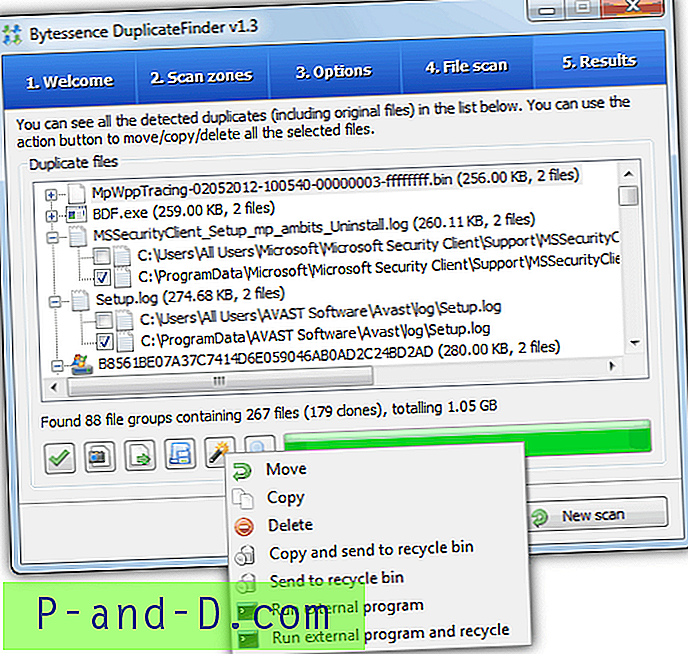
DuplicateFinder on pieni ja valinnaisesti kannettava työkalu, jolla on useita toimintoja, jotka on koottu pieneen ohjattuun käyttöliittymään. Oletuksena se sulkee Windows-kansion ja useita järjestelmätiedostotyyppejä, kuten .COM, .DLL ja .SYS, mistä tahansa tarkistuksesta, ja mukana olevia tiedostotyyppejä sisältäviä tiedostoja voidaan muokata vaiheessa 2. Tiedoston määritteet, tiedoston päivämäärät ja koot voivat olla määritetty vastaamaan tiedostoja, ja tiedostojen löytämismenetelmiä on yhteensä 6; sisältö (CRC32), nimi, koko ja käyneet / luodut / muokatut päivämäärät.
Tuloksissa on myös useita vaihtoehtoja kopioiden tekemiselle, kuten siirtäminen, kopiointi, poistaminen (roskakorilla tai ilman), ulkoisen ohjelman suorittaminen, ja on olemassa vielä 6 vaihtoehtoa määritettyjen kopioiden valitsemiseksi luettelosta. Bytessence DuplicateFinder toimii Windows NT: ssä tai uudemmassa.
Lataa Bytessence DuplicateFinder
8. Kopioi Cleaner Free
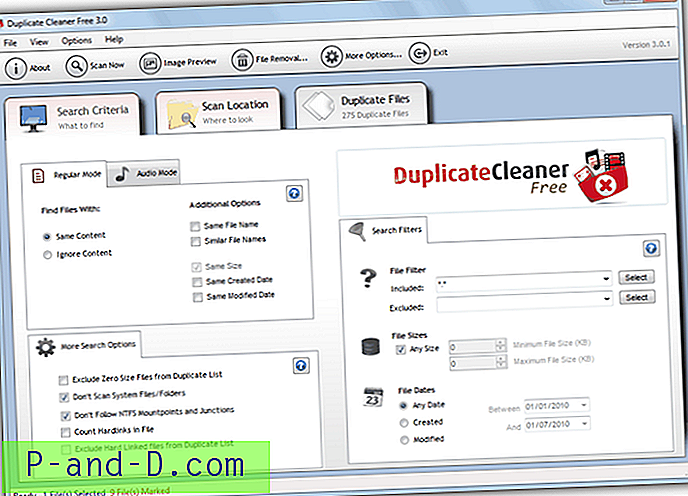
Duplicate Cleaner Free -sovelluksesta puuttuu muutamia ominaisuuksia shareware-isosta veljestä, kuten samanlaisten tiedostojen ja kuvien löytäminen, zip-tiedostojen etsiminen ja kyky linkittää tiedostoja kovalla tavalla. Ilmainen versio on edelleen täynnä ominaisuuksia, kuten äänitila, joka löytyy esittäjien, nimikkeiden tai albumien perusteella, mahdollisuus jättää kiinnityskohdat ja kovalinkit huomioimatta, sekä useita erilaisia MD5: n, SHA: n ja tavu tavuvertailun sisältötyyppisiä vertailuja. Kaikki standardin sisältämät ja poissulkevat suodattimet ovat käytettävissä, kun taas järjestelmäalueet ja tiedostot ovat oletuksena poissa käytöstä.
Kun sinulla on luettelo kaksoiskappaleista, valintaavustaja-painike voi auttaa poimimaan parhaiten sopivat tiedostot, ja kun ne on valittu, ne voidaan poistaa roskakorilla tai ilman, siirtää tai kopioida. Toimii Windows XP: ssä ja uudemmissa. .NET Framework v2 vaaditaan.
Lataa kaksoiskappaleen puhdistaja ilmaiseksi
9. AllDup
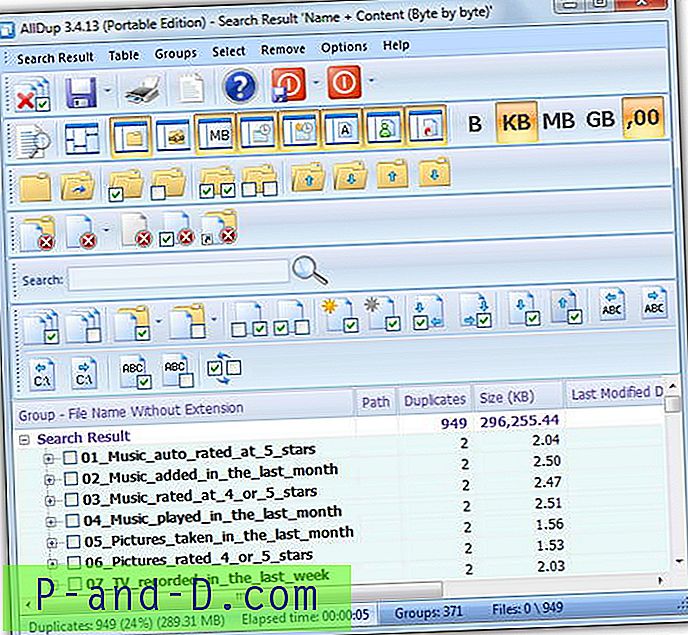
AllDup on kaksoiskappale tiedostonhakutyökalu, joka on ehdottomasti täynnä toimintoja. Itse asiassa sitä on niin paljon, että keskivertokäyttäjien on kiinnitettävä erityistä huomiota käyttämään oikeita vaihtoehtoja tiettyihin tarkoituksiinsa. Valikoimaikkunoita on kattava hakuun, suodattamiseen, mitä kansioita haluat etsiä ja mitä esikatsella. Sillä on vakio nimi, päivämäärä, määritteet, koon ja laajennuksen hakutilat, mutta se voi myös etsiä kiintolinkkejä ja tavuittain tavu-tilassa voi etsiä ensin vain tiedoston takaosan.
Toinen hyödyllinen ominaisuus, jota ei löydy monista muista ilmaisista työkaluista, on kyky etsiä kopioita ZIP- ja RAR-arkistoista. Kun kaikki kaksoiskappaleet löytyvät, AllDupilla on vielä useita eri vaihtoehtoja valita tiedostoja, jotka poistetaan, siirretään, kopioidaan tai nimetään uudelleen. Erittäin tehokas ohjelma oikeissa käsissä. Toimii Windows 2000 - Windows 8, myös kannettava versio on saatavana.
Lataa AllDup
10. CloneSpy
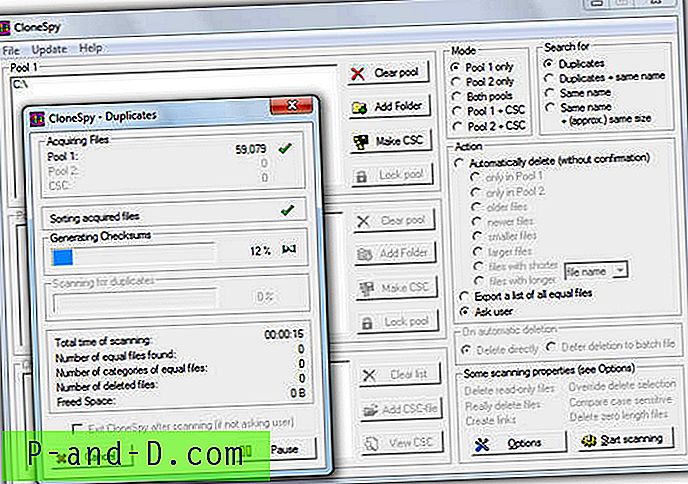
CloneSpy on varsin mielenkiintoinen työkalu, koska se voi verrata kahta erilaista useita kansioita tai asemia toisiinsa, mikä tehdään ohjelman sisällä käyttämällä Pool 1 ja Pool 2 ja valitsemalla Molemmat Pools Mode. Ohjelmassa on 4 pääskannaustilaa, jotka etsivät tiedostoja, joilla on sama sisältö, sama sisältö + nimi, sama nimi ja myös sama nimi ja koko. Se voi myös tallentaa tarkistussummat tiedostoon, joka voidaan sitten ladata myöhemmin vertaillaksesi nykyisen poolin valintoja.
Huolellisesti käytettävä toiminto on Toiminnot, jotka voidaan määrittää poistamaan tiedostoja automaattisesti, vaikka suurin osa järjestelmäkansioista ja tiedostotyypeistä on suojattu suojauksena oletuksena, ja muut sisällyttävät tai poissulkevat suodattimet ovat käytettävissä vaihtoehdoista. Kannettava versio voidaan tehdä suorittamalla asennusohjelma. Toimii Windows 2000 tai uudempi.
Lataa CloneSpy
Toimittajan huomautus: Näiden monien tiedostojen etsintätyökalujen ympärillä on niin paljon, että ne näyttävät tekevän ainakin kohtuullisen työn, näyttää melkein kohtuuttomalta vain luettelo 10, mutta ilmeisesti meidän on lopetettava jonnekin. Jotkut muut työkalut, joita haluat ehkä katsoa, eivät tehneet luettelosta; DupKiller, DoubleKiller, VisiPics (erittäin hyvä vain kuvien tarkistamiseen), etsi tiedostoista ja kopiosuodatin .





